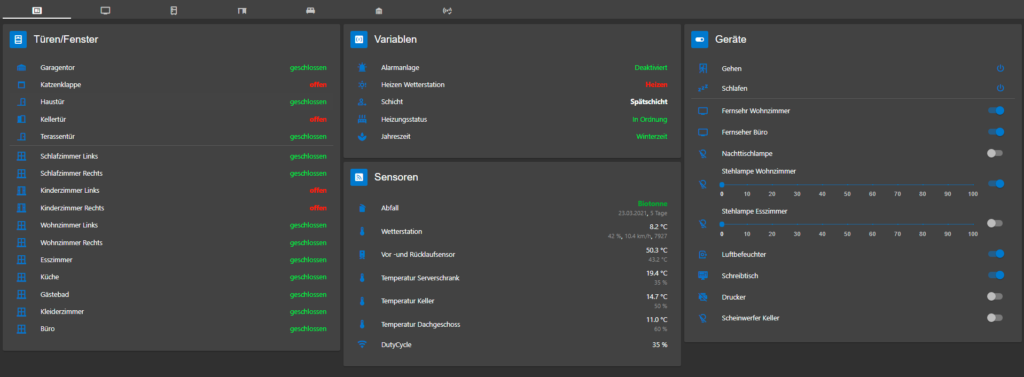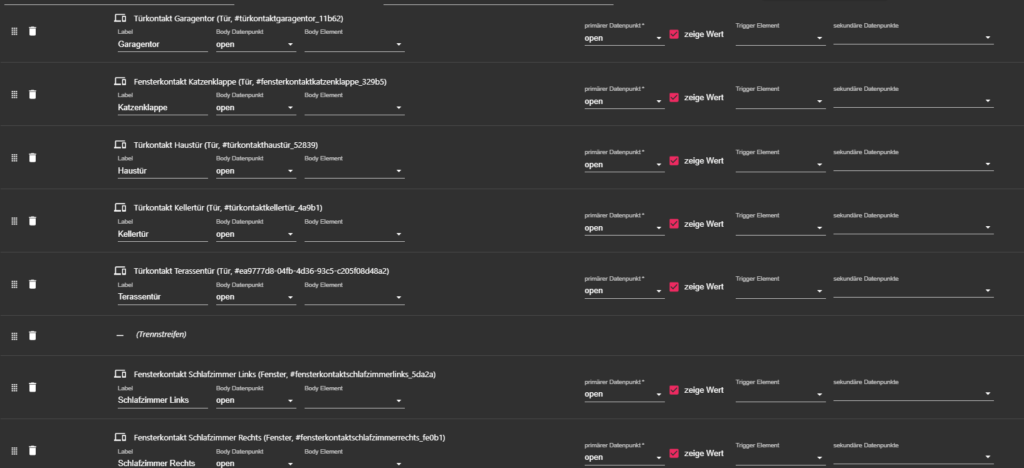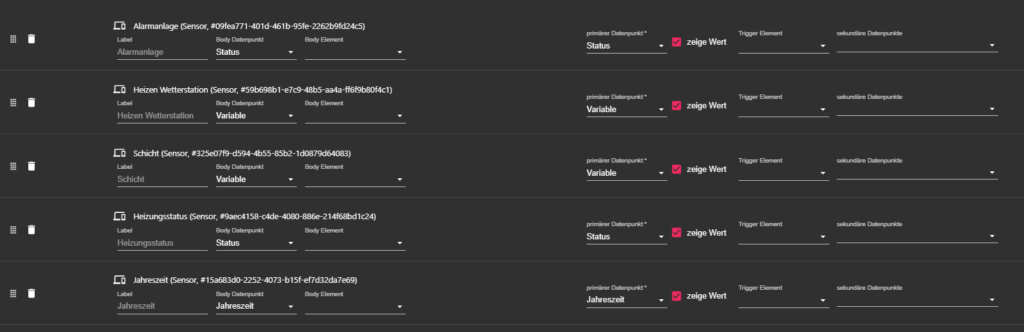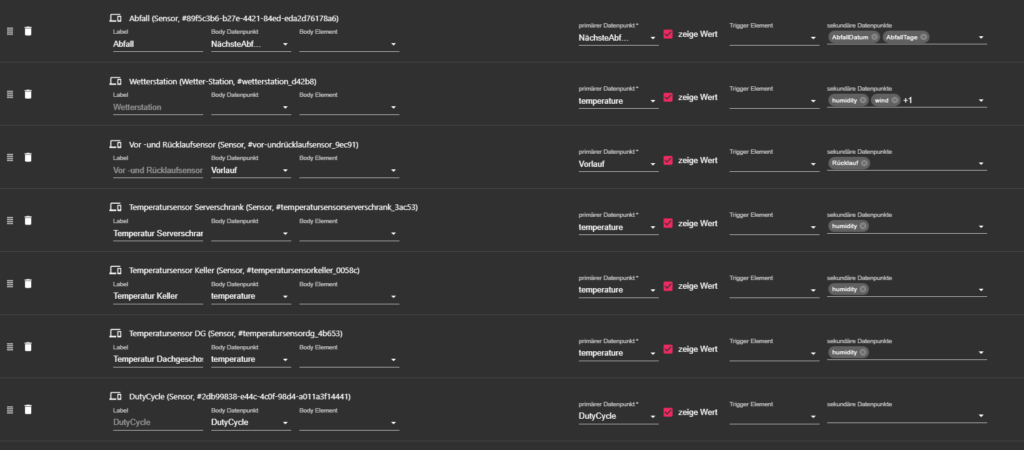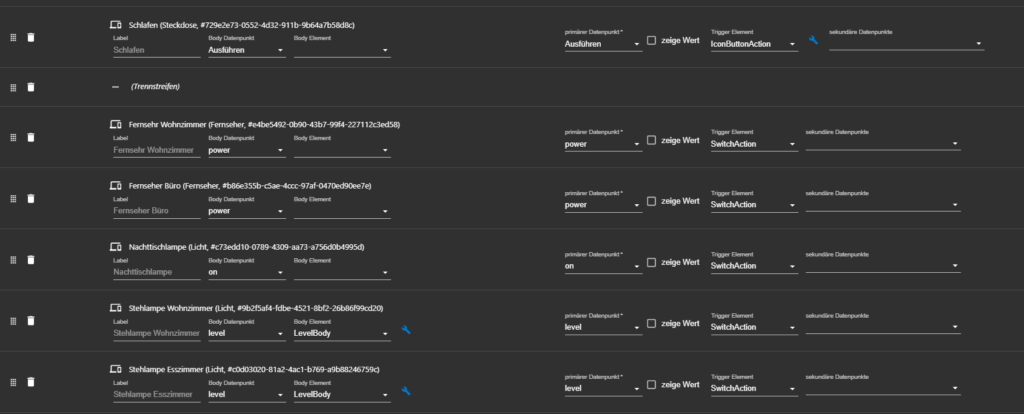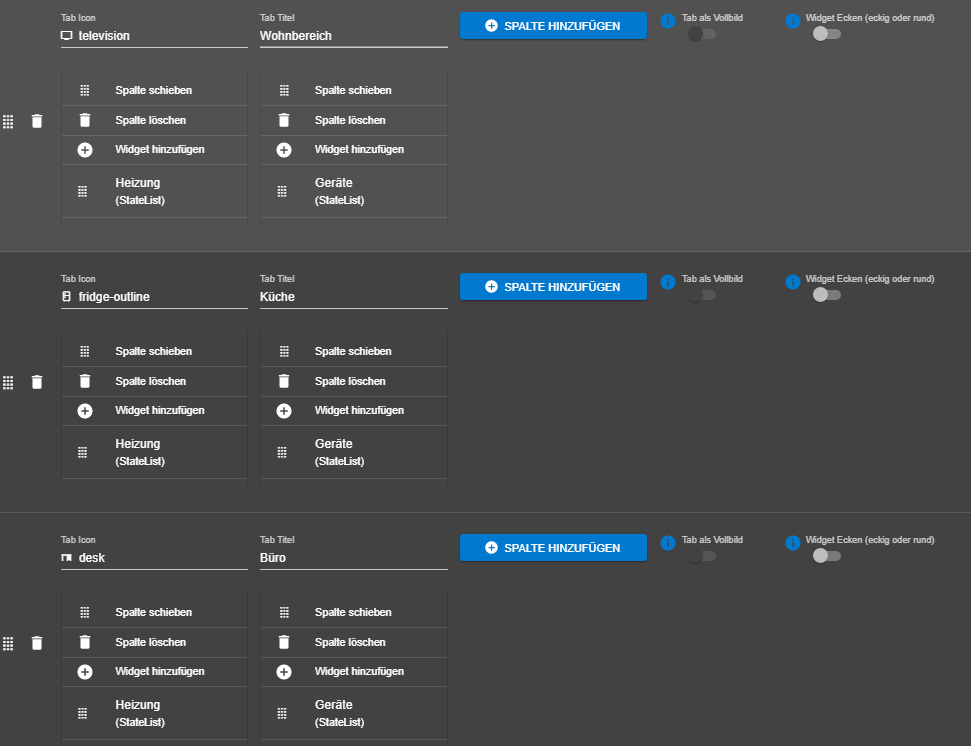In den letzten beiden Teilen habe ich erklärt, wie man Geräte, Sensoren und auch Systemvariablen aus Homematic automatisch und auch manuell in JARVIS anlegt.
Nun beschäftigen wir uns mit der Frage, wie man eine solche Visualisierung am Tablet am besten strukturiert kann.
Hier gibt es natürlich mehrere Herangehensweisen und ich erkläre nun mal meine Ansichten und den Aufbau.
Die Hauptseite
Für das Tablet habe ich im ersten Schritt eine Hauptseite angelegt.
Auf dieser sind alle wichtigen Geräte und Sensoren vorhanden um „im Vorbeigehen“ direkt eine Übersicht zu haben.
Bei der Evaluierung der Anzahl der Spalten, sollte man sich das entsprechende Tablet zur Hand nehmen und die Übersicht entsprechend daran anpassen.
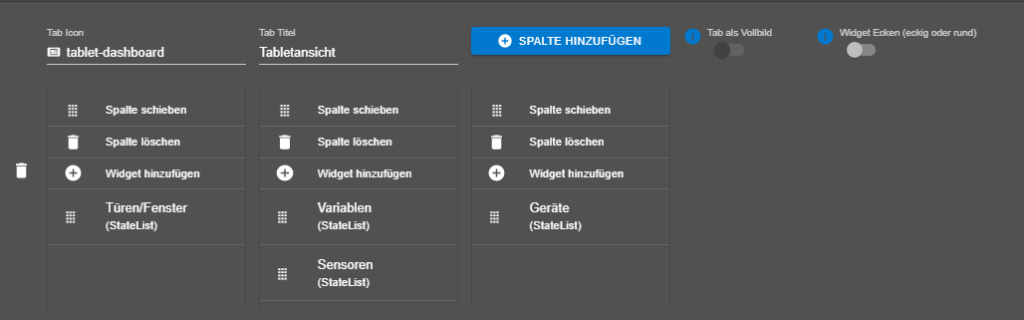
Ich verwende für meine Visualisierung ein 10,1 Zoll Tablet, durch die doch recht gute Auflösung habe ich darauf Platz für 3 Spalten.
Die erste Spalte zeigt den Status der Fenster und Türkontakte.
Die zweite Spalte zeigt einige Variablen und Sensoren.
Die dritte Spalte zeit wichtige Geräte und auch 2 Programme.
Fenster und Türkontakte
Die Fenster und Türkontakte werden einfach eingefügt mit dem Bodydatenpunkt = open.
Ich habe zwischen Türkontakten und Fensterkontakten noch einen Trennstreifen eingefügt um hier das ganze innerhalb der Spalte besser zu Strukturieren.
Variablen und Sensoren
Bei den Variablen und Sensoren habe ich mich für zwei verschiedene Widgets entschieden um das ganze noch besser zu Trennen und doch zusammen zu halten.
Diese werden auch einfach mit dem entsprechend definierten Datenpunkt eingefügt.
Geräte
Die Geräte-Spalte hat nun im Gegensatz zu den Sensoren auch ein Trigger-Element damit sie über die Übersicht auch geschaltet werden können.
Zusätzlich habe ich noch Phillips Hue Birnen in den Stehlampen und diese haben zusätzlich noch ein Body Element, damit das Level in der Übersicht gesteuert werden kann.
Raumspezifische Übersicht
Neben der allgemeinen Hauptseite gibt es bei mir noch eine Übersicht für jeden Raum mit allen Sensoren und Geräten, die sich in diesem Raum befinden.
Dabei habe ich darauf geachtet, dass die Formatierung und Anordnung in allen Räumen gleich ist.
In der Raumansicht habe ich mich für eine Zwei-Spaltige Ansicht entschieden.
Auf der Linken Seite sind die Heizungen – Trennstreifen – Fenster und Türkontakte zu finden.
Auf der Rechten Seite die Geräte in diesem Raum.
Fazit
Die Kombination aus einer Hauptübersicht und der Raum-Spezifischen Übersicht ist ein sehr guter Ansatzpunkt die eigene Visualisierung aufzubauen.
Dabei sollte man darauf Achten, dass die Ansichten einheitlich sind um die Übersicht und vor allem Nutzerfreundlichkeit zu erhalten.
In der Regel werden solche Visualisierungs-Tablets durch die ganze Familie bedient und soll ein guter Zusatz zu den eventuell vorhandenen Sprachassistenten sein.
Dies ist nun der Vorerst letzte Beitrag in dieser Reihe, wenn mir noch eine Sensationelle Idee kommt – wird die Reihe wohl erweitert.
Bisherige Beiträge:
Visualisierung des SmartHomes – Teil 1
Visualisierung des SmartHomes – Teil 2